Mikä on brkrprcs64.exe (09.15.25)
Epäiletkö, että jotkut tiedostot ja prosessit käyttävät enemmän suorittimen virtaa? Monet käyttäjät ovat valittaneet perusteettomasta virrankulutuksesta. Eräässä tapauksessa käyttäjä, joka käyttää virtuaalisia työpöytiä DLP-version 15.0.0100.01063 kanssa, mainitsi, että käyttäjäprosessi brkrprcs64.exe kuluttaa 11-40% hänen suorittimestaan. Ja kulutus oli vieläkin suurempi, kun useita brkrprcs64.exe-ilmentymiä oli käynnissä.
Tässä oppaassa näytetään, miten brkrprcs64.exe poistetaan järjestelmästä. Mutta ennen siihen pääsemistä on tärkeää ymmärtää brkrprcs64.exe-prosessin luonne.
Mikä on brkrprcs64.exe?Brkrprcs64.exe on Windows-prosessi, joka hallitsee Symantec Data Loss Preventionin suorittamista ( DLP) -laajennus Chromelle. Prosessi näyttää aiheuttavan ongelmia selattaessa HTTPS-sivustoja Chromella.
Onko brkrprcs64.exe siis virus?Yksinkertainen vastaus on, että brkrprcs64.exe ei ole virus sinänsä. Sen sijaan se on prosessi, jonka haittaohjelmat kaappaavat helposti. Valitettavasti suurin osa DLP-päätepisteistä on estetty asennettaessa tietokoneisiin, joissa on virustorjunta.
Pro-vinkki: Tarkista tietokoneesi suorituskykyongelmien, roskapostitiedostojen, haitallisten sovellusten ja tietoturvauhkien suhteen
, jotka voivat aiheuttaa järjestelmän ongelmat tai hidas suorituskyky.
Erikoistarjous. Tietoja Outbytestä, asennuksen poisto-ohjeet, EULA ja tietosuojakäytäntö.
Kuinka pysäyttää brkrprcs64.exe -virhe? Vaihtoehto 1: Lisää brkrprcs64.exe-prosessi tietokoneellesiTyypillinen virustentorjuntaohjelma estää DLP Endpoint Agentin, koska se näkee sen uhkana järjestelmällesi. Jos haluat estää virustentorjuntajärjestelmää seuraamasta suoritettavia tiedostoja ja prosesseja, yritä lisätä nämä prosessit sallittujen luetteloon. Sinun tapauksessasi sinun on lisättävä brkrprcs64.exe sallittujen luetteloon Windowsissa.
Vaihtoehto 2: Asenna Symantec-laajennus uudelleenGoogle Chrome edellyttää, että Symantec DLP -laajennus on asennettu moitteettomasti. Tämä laajennus latautuu yleensä automaattisesti DLP-asennuksen aikana. Joten jos lataaminen epäonnistuu asennuksen aikana, kokeile tätä ratkaisua:
HKEY_LOCAL_MACHINE \ Software \ Google \ Chrome \ NativeMessagingHosts \ com.symantec. dlp
https://chrome.google.com/ verkkokauppa / detail / symantec-extension / eelojgpfkmhiikmhkineneemcahoehjo.
Tarkista ensin, onko Chromen Symantec DLP -laajennus asennettu ja aktiivinen selaimessasi. Sinun tulisi myös selvittää, onko sen brkrprcs64.exe-prosessi käynnissä. Sen jälkeen yritä muuttaa DLP Endpoint Agent -määritystä, jotta et tarkastaisi Chromea. Jos tämä ei auta, DLP-päätepiste on ehkä poistettava kokonaan. Ainoa haaste on, että sen poistaminen on vaikeaa, luultavasti turvallisuussyistä.
Sen yrittäminen manuaalisesti vaatii edistyneitä tietoja tietokoneista. Ohjelma tallennetaan yleensä C: \ Program Files \ Symantec \ Endpoint Agent -hakemistoon. Se sisältää seuraavat suoritettavat tiedostot:
- brkrprcs64.exe (191.16 KB)
- CUI.exe (2.34 MB)
- CUIL.EXE (31.66 KB) )
- edpa.exe (331,66 kt)
Symantec toimittaa asennustiedostoihin yleensä uninstall_agent64.batch . Voit käyttää tätä erätiedostoa seuraavasti:
- Etsi komentojonotiedosto agentin asennustiedostoista.
- Jos agentilla on asennussalasana, lisää nämä tiedot erätiedostoon.
- Kopioi nyt erätiedosto asiakastietokoneelle.
- Suorita komentotiedosto järjestelmänvalvojan kanssa käyttöoikeudet.
Vaihtoehtoisesti voit muokata joitain merkintöjä rekisterieditorilla. Mutta varoitetaan, että rekisterieditori on tehokas työkalu. Jos sitä käytetään väärin, se voi tehdä järjestelmästä toimintakyvyttömän tai epävakaan. Se, mikä saattaa tuntua suoraviivaiselta rekisterin muokkaukselta, voi lamauttaa järjestelmän. Joten jos pelkäät asioiden sekoittamista, miksi et automatisoi tätä tehtävää tietokoneesi korjaustyökalulla, kuten Outbyte PC Repair ? Tämän lisäksi työkalu poistaa roskapostin järjestelmästäsi, mikä aiheuttaa usein suurimman osan tietokonevirheistä.
Kuinka poistaa DLC-laajennus Chromesta, jos järjestelmänvalvoja on asentanut sen?Google Chrome -laajennuksia, jotka lukevat Asentanut yrityskäytäntö , ei ole aina helppo poistaa, koska ne asennettiin korkeammilla käyttöoikeuksilla. Vaikka et olisikaan osa organisaatiota, nämä laajennukset voivat löytää tien järjestelmääsi ja antaa itselleen korkeamman tason. Jos näin on sinun kohdallasi, kokeile jotakin seuraavista tavoista päästäksesi eroon ongelmallisesta laajennuksesta:
Tapa 1: Poista ryhmäkäytännötJos haluat poistaa tietokoneeseesi liittyvät ryhmäkäytännöt, sinun ei tarvitse olla osa tätä ryhmäkäytännöstä, jossa laillinen järjestelmänvalvoja on tarkoituksellisesti pakottanut nämä laajennukset sinulle. Tämä menetelmä on ihanteellinen, jos sinua on huijata asentamaan haitallisia laajennuksia selaimeesi. Näin prosessi etenee:
RD / S / Q “% WinDir% \ System32 \ GroupPolicyUsers”
RD / S / Q “% WinDir% \ System32 \ GroupPolicy”
Tässä on tilannekuva näiden komentojen toiminnasta:
- RD -osio on Poista hakemisto -komento.
- / S -kytkin poistaa kaikki määritetyn polun tiedostot ja hakemistot, kun taas / Q -kytkin poistaa kaiken hiljaisessa tilassa.
Kun kaksi hakemistoa on poistettu, päivitä käytäntöasetuksesi rekisterissä suorittamalla seuraava komento: gpupdate /force .
Tiedät, että prosessi on valmis, kun näet jotain tällaista: 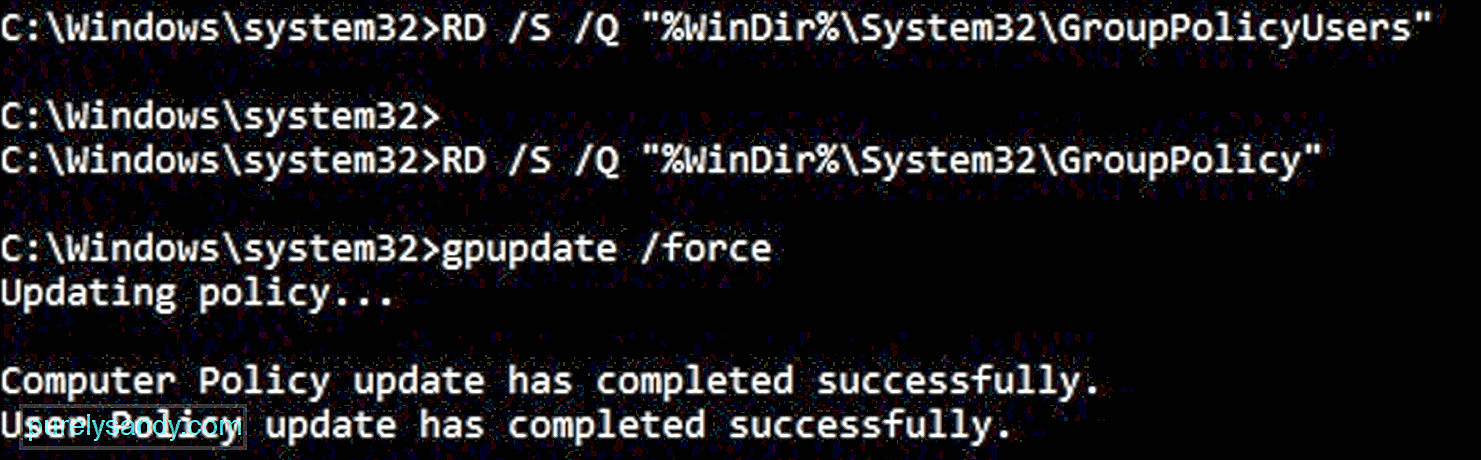
Käynnistä laite uudelleen, jotta muutokset tulevat voimaan.
Tapa 2: Palauta Google Chrome oletusasetuksiinJos ongelma ei poistu, yritä asentaa Chrome uudelleen. Et menetä paljon, koska suurin osa tiedoista voidaan synkronoida Google-tiliisi, jonka saat sen takaisin, kun kirjaudut sisään Chromeen.
Aloita säätämällä Chromen synkronointiasetuksia synkronoinnin poistamiseksi käytöstä. laajennus muihin laitteisiin. Tärkein syy tähän on säilyttää edistyminen pyyhkimällä Chrome puhtaaksi. Näin voit tehdä sen:
- Käynnistä Chrome ja napsauta sitten profiilikuvaa tuodaksesi lisää vaihtoehtoja.
- Siirry kohtaan Ihmiset -osio ja napsauta Synkronoi .
- Sen jälkeen näyttöön tulee ikkuna, jossa on kaikki, mikä synkronoidaan tilillesi ja muille laitteillesi. Jos haluat hallita Chromeen synkronoitavia tietoja, poista käytöstä Synkronoi kaikki -asetus, joka on oletusarvoisesti käytössä. Voit sitten poistaa Laajennukset -painikkeen käytöstä poistaaksesi sen käytöstä.
Nyt kun olet poistanut laajennusten synkronoinnin käytöstä, voit palauttaa Chromen oletustilaan. Muista, että sinun on asennettava laajennukset, jotka sinulla oli ennen nollausta. Voit nollata Chromen seuraavasti:
- Kirjoita chrome: // settings omniboxiin ja paina Enter .
- Siirry seuraavaksi Asetukset -välilehdelle ja napsauta sitten sivun alaosassa Lisäasetukset .
- Kohdassa Nollaa ja siivota -osio, palauta asetukset oletusarvoihinsa.
- Näkyviin tulee varoitusikkuna, joka ilmoittaa selaimen nollaamisen seurauksista. Sinulla ei ole paljon huolta siitä, koska tämä palautus kohdistaa vain aloitussivusi, kiinnitetyt välilehdet, uudet välilehtien sivut, asennetut laajennukset, hakukoneen ja evästeet. Kun olet valmis, valitse Nollaa asetukset .
Toivottavasti kaikkien turhautumisten jälkeen tietokoneesi on palannut normaaliin toimintaan. Muista puhdistaa se suosikkitietokoneesi korjaustyökalulla, jotta Windows pysyy puhtaana, nopeana ja valmiina käsittelemään enemmän tehtäviä.
Kerro meille alla olevasta kommenttiosasta, jos tämä opas oli hyödyllinen sinulle.
YouTube-video: Mikä on brkrprcs64.exe
09, 2025

